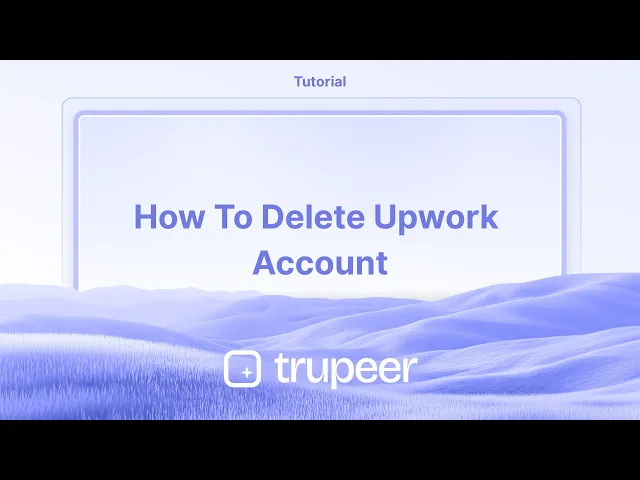
チュートリアル
Upworkアカウントの削除方法 – ステップバイステップガイド
Upworkアカウントを永久に閉じたいですか?フリーランサーまたはクライアントアカウントを安全かつ確実に削除するための簡単な手順に従ってください。
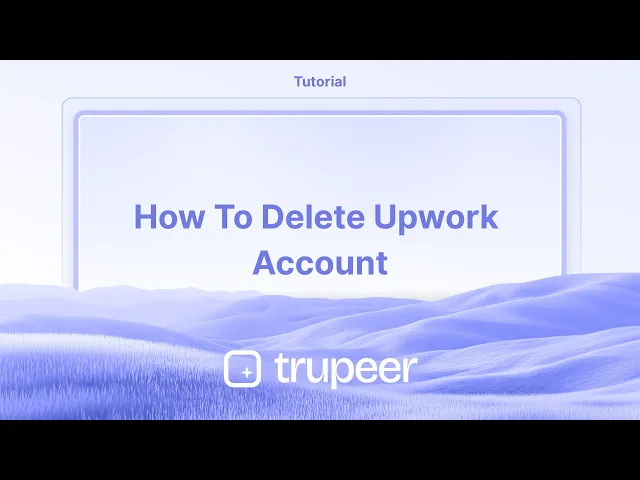
この文書は、Upworkアカウントを削除する方法についての包括的なガイドを提供します。
アカウントが適切に閉鎖されるように、これらのステップを慎重に実行してください。
Upworkを離れることに決めた場合は、アカウントを永久に閉鎖するために次のステップに従ってください:
1. アカウント設定にアクセス
右上隅のプロフィール写真をクリックします。
ドロップダウンメニューから「設定」を選択します。
セキュリティのために再度パスワードを入力するよう求められる場合があります。
2. 連絡先情報に移動
左側のサイドバーで「連絡先情報」をクリックします。
3. アカウントを閉じる
連絡先情報ページの下部までスクロールします。
「アカウントを閉じる。」をクリックします。
4. 閉鎖を確認
アカウントを閉じる理由を選択します。
「アカウントを閉じる」をクリックして確認します。
手順別ガイド: Upworkアカウントを削除する方法
ステップ 1
アカウント設定をクリックします。

ステップ 2
アカウントを閉じるオプションを選択します。

ステップ 3
次に具体的な理由を選択します。

ステップ 4
アカウントを閉じるをクリックします、

Upworkアカウントを削除するためのプロのヒント
アクティブな契約がないことを確認してください - Upworkアカウントを削除する前に、すべての契約が完了し、閉鎖されていることを確認してください。問題を避けるために。
利用可能な資金を引き出す - 削除を進める前に、Upworkアカウントの残高を銀行または支払い方法に転送します。
重要なデータをバックアップします - 将来の参照のために、メッセージ、請求書、およびクライアントの詳細のコピーを保存します。
一般的な落とし穴とそれを避ける方法
紛争を解決せずにアカウントを削除すると、問題が発生する可能性があります - 削除をリクエストする前に、必ず未解決の紛争を解決してください。
Upwork plusのサブスクリプションをキャンセルするのを忘れると、継続的な料金が発生する可能性があります - まずプランをダウングレードすることを確認してください。
確認なしに即時削除を期待する - Upworkは、完全な削除前にアカウントの確認を必要とします。
Upworkアカウントを削除するための一般的なFAQ
削除後にUpworkアカウントを復元できますか?
いいえ、一度Upworkアカウントを永久に削除すると、それを復元することはできません。将来Upworkサービスが必要な場合は、新しいアカウントを最初から作成する必要があります。Macで画面を録画するには?
Macで画面を録画するには、Trupeer AIを使うことができます。これにより、画面全体をキャプチャし、AIアバターを追加したり、音声の追加や、ビデオ内のズームインとズームアウトを行ったりできます。trupeerのAIビデオ翻訳機能を使用すれば、ビデオを30以上の言語に翻訳できます。画面録画にAIアバターを追加するには?
画面録画にAIアバターを追加するには、AI画面録画ツールを使用する必要があります。Trupeer AIはAI画面録画ツールであり、複数のアバターでビデオを作成したり、ビデオ用の独自のアバターを作成したりするのに役立ちます。Windowsで画面を録画するには?
Windowsで画面を録画するには、標準のゲームバー(Windows + G)または、Trupeer AIのような高度なAIツールを使用して、AIアバター、音声オーバー、翻訳などの高度な機能を利用できます。ビデオに音声オーバーを追加するには?
ビデオに音声オーバーを追加するには、trupeer ai chrome extensionをダウンロードします。サインアップ後、音声のあるビデオをアップロードし、trupeerから希望する音声オーバーを選択し、編集したビデオをエクスポートします。画面録画中にズームインするには?
画面録画中にズームインするには、特定の瞬間にズームインおよびズームアウトを可能にするTrupeer AIのズーム効果を使用して、ビデオコンテンツの視覚的なインパクトを向上させます。
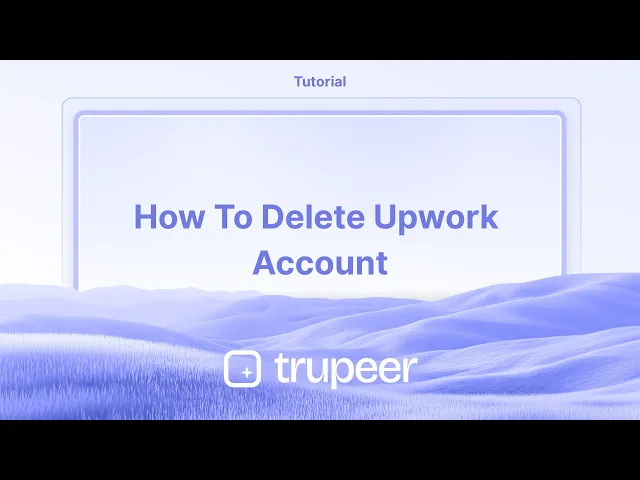
この文書は、Upworkアカウントを削除する方法についての包括的なガイドを提供します。
アカウントが適切に閉鎖されるように、これらのステップを慎重に実行してください。
Upworkを離れることに決めた場合は、アカウントを永久に閉鎖するために次のステップに従ってください:
1. アカウント設定にアクセス
右上隅のプロフィール写真をクリックします。
ドロップダウンメニューから「設定」を選択します。
セキュリティのために再度パスワードを入力するよう求められる場合があります。
2. 連絡先情報に移動
左側のサイドバーで「連絡先情報」をクリックします。
3. アカウントを閉じる
連絡先情報ページの下部までスクロールします。
「アカウントを閉じる。」をクリックします。
4. 閉鎖を確認
アカウントを閉じる理由を選択します。
「アカウントを閉じる」をクリックして確認します。
手順別ガイド: Upworkアカウントを削除する方法
ステップ 1
アカウント設定をクリックします。

ステップ 2
アカウントを閉じるオプションを選択します。

ステップ 3
次に具体的な理由を選択します。

ステップ 4
アカウントを閉じるをクリックします、

Upworkアカウントを削除するためのプロのヒント
アクティブな契約がないことを確認してください - Upworkアカウントを削除する前に、すべての契約が完了し、閉鎖されていることを確認してください。問題を避けるために。
利用可能な資金を引き出す - 削除を進める前に、Upworkアカウントの残高を銀行または支払い方法に転送します。
重要なデータをバックアップします - 将来の参照のために、メッセージ、請求書、およびクライアントの詳細のコピーを保存します。
一般的な落とし穴とそれを避ける方法
紛争を解決せずにアカウントを削除すると、問題が発生する可能性があります - 削除をリクエストする前に、必ず未解決の紛争を解決してください。
Upwork plusのサブスクリプションをキャンセルするのを忘れると、継続的な料金が発生する可能性があります - まずプランをダウングレードすることを確認してください。
確認なしに即時削除を期待する - Upworkは、完全な削除前にアカウントの確認を必要とします。
Upworkアカウントを削除するための一般的なFAQ
削除後にUpworkアカウントを復元できますか?
いいえ、一度Upworkアカウントを永久に削除すると、それを復元することはできません。将来Upworkサービスが必要な場合は、新しいアカウントを最初から作成する必要があります。Macで画面を録画するには?
Macで画面を録画するには、Trupeer AIを使うことができます。これにより、画面全体をキャプチャし、AIアバターを追加したり、音声の追加や、ビデオ内のズームインとズームアウトを行ったりできます。trupeerのAIビデオ翻訳機能を使用すれば、ビデオを30以上の言語に翻訳できます。画面録画にAIアバターを追加するには?
画面録画にAIアバターを追加するには、AI画面録画ツールを使用する必要があります。Trupeer AIはAI画面録画ツールであり、複数のアバターでビデオを作成したり、ビデオ用の独自のアバターを作成したりするのに役立ちます。Windowsで画面を録画するには?
Windowsで画面を録画するには、標準のゲームバー(Windows + G)または、Trupeer AIのような高度なAIツールを使用して、AIアバター、音声オーバー、翻訳などの高度な機能を利用できます。ビデオに音声オーバーを追加するには?
ビデオに音声オーバーを追加するには、trupeer ai chrome extensionをダウンロードします。サインアップ後、音声のあるビデオをアップロードし、trupeerから希望する音声オーバーを選択し、編集したビデオをエクスポートします。画面録画中にズームインするには?
画面録画中にズームインするには、特定の瞬間にズームインおよびズームアウトを可能にするTrupeer AIのズーム効果を使用して、ビデオコンテンツの視覚的なインパクトを向上させます。
Start creating videos with our AI Video + Doc generator for free
Start creating videos with our AI Video + Doc generator for free
Start creating videos with our AI Video + Doc generator for free
Upworkアカウントを削除するためのプロのヒント
アクティブな契約がないことを確認する – Upworkアカウントを削除する前に、すべての契約が完了し、クローズされていることを確認して、問題を回避してください。
利用可能な資金を引き出す – 削除を進める前に、Upworkアカウントに残っている残高を銀行または支払い方法に振り込んでください。
重要なデータをバックアップする – 将来の参考のために、メッセージ、請求書、クライアントの詳細のコピーを保存してください。
一般的な落とし穴とそれを避ける方法
紛争を解決せずにアカウントを削除することは、問題を引き起こす可能性があります - 削除をリクエストする前に常にオープンな紛争を解決してください。
Upworkプラスのサブスクリプションをキャンセルし忘れると、請求が続く可能性があります - まずプランをダウングレードすることを確認してください。
確認なしに即時削除を期待する - Upworkは、永久削除前にアカウントの確認を要求します。
Upworkアカウントを削除するためのプロのヒント
アクティブな契約がないことを確認する – Upworkアカウントを削除する前に、すべての契約が完了し、クローズされていることを確認して、問題を回避してください。
利用可能な資金を引き出す – 削除を進める前に、Upworkアカウントに残っている残高を銀行または支払い方法に振り込んでください。
重要なデータをバックアップする – 将来の参考のために、メッセージ、請求書、クライアントの詳細のコピーを保存してください。
一般的な落とし穴とそれを避ける方法
紛争を解決せずにアカウントを削除することは、問題を引き起こす可能性があります - 削除をリクエストする前に常にオープンな紛争を解決してください。
Upworkプラスのサブスクリプションをキャンセルし忘れると、請求が続く可能性があります - まずプランをダウングレードすることを確認してください。
確認なしに即時削除を期待する - Upworkは、永久削除前にアカウントの確認を要求します。
Upworkアカウント削除に関する一般的なFAQ
削除後にUpworkアカウントを回復できますか?
いいえ、一度Upworkアカウントを永久に削除すると、回復することはできません。将来的にUpworkのサービスが必要な場合は、新しいアカウントをゼロから作成する必要があります。Macで画面を録画する方法は?
Macで画面を録画するには、Trupeer AIを使用できます。これにより、画面全体をキャプチャし、AIアバターの追加、音声オーバーの追加、ビデオのズームインおよびズームアウトなどのAI機能を提供します。trupeerのAIビデオ翻訳機能を使用すると、ビデオを30以上の言語に翻訳できます。画面録画にAIアバターを追加する方法は?
画面録画にAIアバターを追加するには、AI画面録画ツールを使用する必要があります。Trupeer AIはAI画面録画ツールであり、複数のアバターを使用してビデオを作成するのに役立ち、ビデオ用の独自のアバターを作成する際にも役立ちます。Windowsで画面を録画する方法は?
Windowsで画面を録画するには、内蔵のゲームバー(Windows + G)や、AIアバター、音声オーバー、翻訳などの高度な機能を提供するTrupeer AIのような高度なAIツールを使用できます。ビデオに音声オーバーを追加するには?
ビデオに音声オーバーを追加するには、trupeer aiのChrome拡張機能をダウンロードします。サインアップ後、音声付きのビデオをアップロードし、trupeerから希望する音声オーバーを選択して、編集したビデオをエクスポートします。画面録画中にズームインするには?
画面録画中にズームインするには、Trupeer AIのズーム効果を使用してください。特定の瞬間にズームインおよびズームアウトが可能で、ビデオコンテンツの視覚的なインパクトを高めます。
他の人も質問しています
Upworkアカウント削除に関する一般的なFAQ
削除後にUpworkアカウントを回復できますか?
いいえ、一度Upworkアカウントを永久に削除すると、回復することはできません。将来的にUpworkのサービスが必要な場合は、新しいアカウントをゼロから作成する必要があります。Macで画面を録画する方法は?
Macで画面を録画するには、Trupeer AIを使用できます。これにより、画面全体をキャプチャし、AIアバターの追加、音声オーバーの追加、ビデオのズームインおよびズームアウトなどのAI機能を提供します。trupeerのAIビデオ翻訳機能を使用すると、ビデオを30以上の言語に翻訳できます。画面録画にAIアバターを追加する方法は?
画面録画にAIアバターを追加するには、AI画面録画ツールを使用する必要があります。Trupeer AIはAI画面録画ツールであり、複数のアバターを使用してビデオを作成するのに役立ち、ビデオ用の独自のアバターを作成する際にも役立ちます。Windowsで画面を録画する方法は?
Windowsで画面を録画するには、内蔵のゲームバー(Windows + G)や、AIアバター、音声オーバー、翻訳などの高度な機能を提供するTrupeer AIのような高度なAIツールを使用できます。ビデオに音声オーバーを追加するには?
ビデオに音声オーバーを追加するには、trupeer aiのChrome拡張機能をダウンロードします。サインアップ後、音声付きのビデオをアップロードし、trupeerから希望する音声オーバーを選択して、編集したビデオをエクスポートします。画面録画中にズームインするには?
画面録画中にズームインするには、Trupeer AIのズーム効果を使用してください。特定の瞬間にズームインおよびズームアウトが可能で、ビデオコンテンツの視覚的なインパクトを高めます。
他の人も質問しています

Instant AI Product Videos & Docs from Rough Screen Recordings
Experience the new & faster way of creating product videos.
Instant AI Product Videos and Docs from Rough Screen Recordings.
Experience the new & faster way of creating product videos.
Instant AI Product Videos and Docs from Rough Screen Recordings.
Experience the new & faster way of creating product videos.
Instant AI Product Videos and Docs from Rough Screen Recordings.
Build Killer Demos & Docs in 2 minutes
Build Killer Demos & Docs in 2 minutes


